iOS教學
iOS (iPhone, iPad)教學
IOS - 快速入門
IOS - 開發環境配置
iOS - Objective-C基礎
iOS - 創建第一個iPhone應用
IOS - 動作和插座(Outlets)
iOS - Delegates實例
iOS - UI元素
iOS - Text Field(文本域)
IOS - 輸入類型 文本字段
iOS - Buttons(按鈕)
iOS - Labels(標籤)
iOS - Toolbar(工具欄)
iOS - Status Bar(狀態欄)
iOS - Navigation Bar(導航欄)
iOS - Tab bar(標籤欄)
iOS - Image View(圖像視圖)
iOS - Scroll View(滾動視圖)
iOS - Table View(表格視圖)
iOS - Split View(分割視圖)
iOS - Text View(文本視圖)
iOS - View Transitions(視圖轉換)
iOS - Pickers(選取器)
iOS - Switches(切換/開關)
iOS - Sliders(滑動條)
iOS - Alerts(警示)
iOS - Icons(圖標)
iOS - Accelerometer(加速度傳感器)
IOS - 通用應用程序
IOS - 攝像頭管理
iOS - 位置處理
iOS - SQLite 數據庫
iOS - 發送電子郵箱(Email)
iOS - 音頻和視頻
IOS - 文件處理
IOS - 訪問地圖
iOS - 應用程序內購買
iOS - iAd 整合
iOS - GameKit
iOS - Storyboards(演示圖板演)
IOS - 自動佈局
iOS - Twitter & Facebook
iOS - 內存管理
IOS - 應用程序調試
IOS - 開發環境配置
iOS - Xcode 安裝
1. 下載 Xcode 最新版本,從以下網址: https://developer.apple.com/downloads/
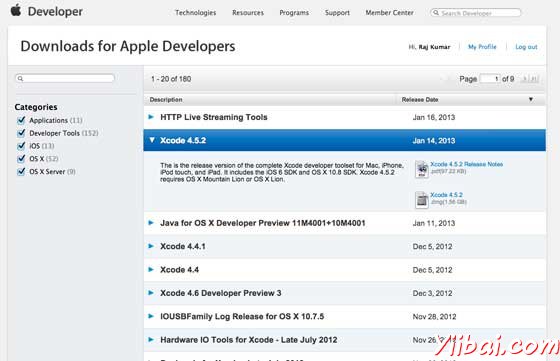
2. 雙擊Xcode的dmg文件。
3. 你會發現一個設備安裝和打開。
4. 這裏將兩個項目的窗口即顯示Xcode應用程序和應用程序「文件夾的快捷方式。
5. 拖動Xcode的應用程序,它會被複制到您的應用程序。
6. 現在Xcode將可從中你可以選擇並運行其它程序的一部分。
也可以從Mac App商店下載Xcode中,然後安裝。
Interface Builder(界面生成器)
Interface Builder工具它可以方便地創建UI界面。有一組豐富的UI元素被開發用於。剛纔拖放到UI視圖。我們將瞭解添加UI元素,創建佈局和動作的UI元素在下面即將到來的頁面。
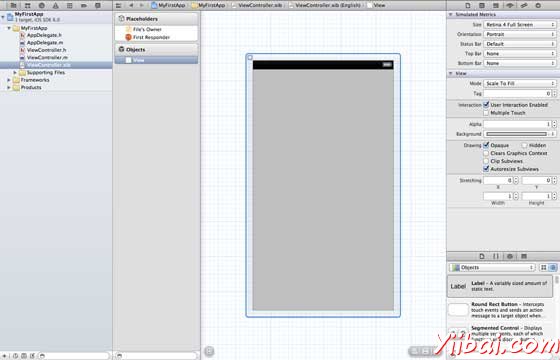
對象庫中由整個必要的UI元素在右下角。它們的文件擴展名xibs通常被稱爲用戶界面。 xibs中的每一個都被鏈接到相應的視圖控制器。
iOS模擬器
iOS的模擬器實際上由兩種類型的設備,即iPhone和iPad不同版本。 iPhone版本包括iPhone(正常),iPhone的視網膜,iPhone5,iPad有iPad和iPad的視網膜。 iPhone模擬器顯示如下。
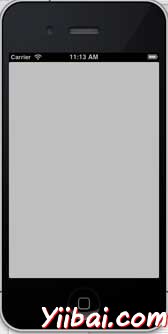
可以模擬在iOS模擬器玩弄的經度和緯度的影響應用程序的位置。也可以模擬內存警告,並在模擬器上的通話狀態。可以能夠使用對於大多數用途模擬器。但不能測試設備的功能,例如加速度計。所以可能總是需要一個iOS設備的徹底測試應用程序在所有方面和場景。